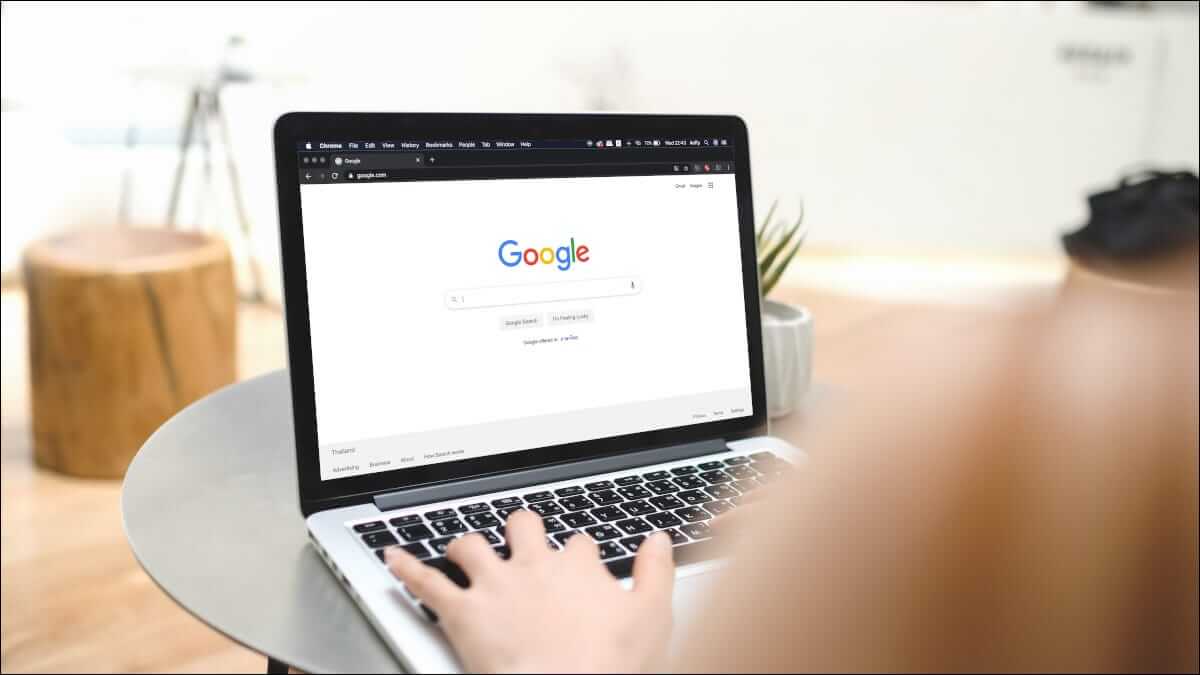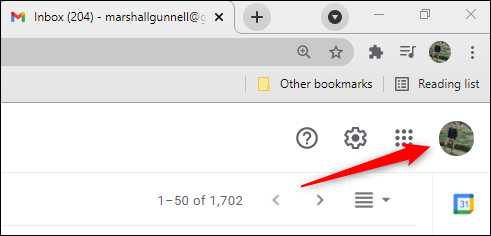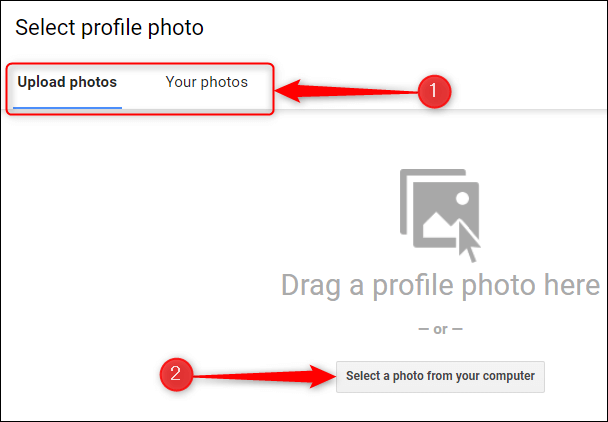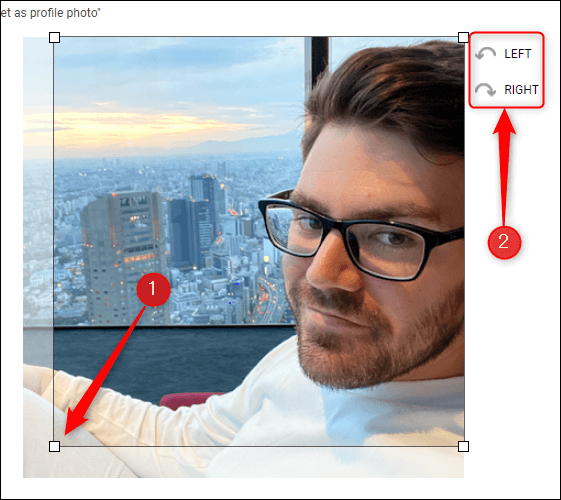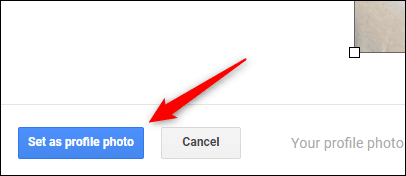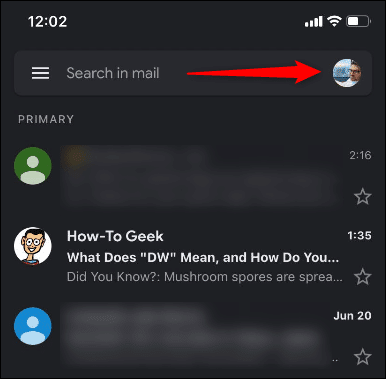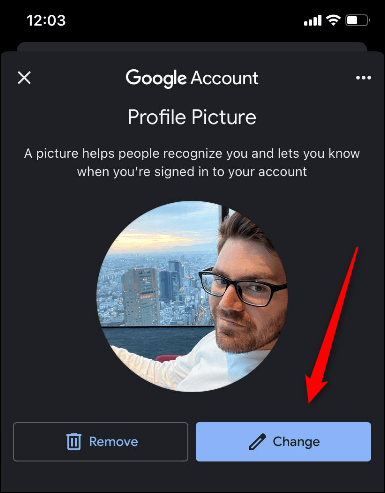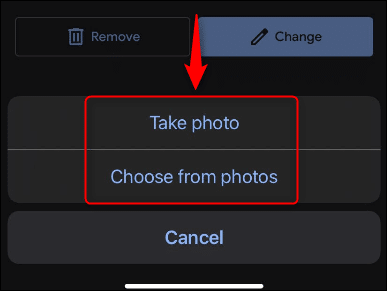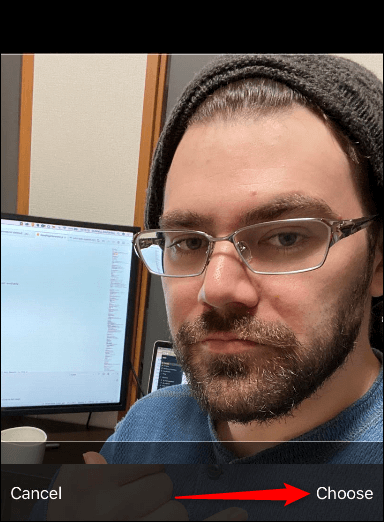Google 프로필 사진을 변경하는 방법
Google 프로필 사진은 모든 종류의 장소에 나타납니다. 예를 들어 Google에 댓글을 남기거나 Gmail에서 누군가에게 이메일을 보내면 사람들이 귀하의 프로필 사진을 보게 됩니다. 변경 방법은 다음과 같습니다.
컴퓨터에서 Google 프로필 사진을 변경하는 방법
Mac, Windows 또는 Linux 컴퓨터에서 Google 프로필 사진을 변경하려면 브라우저를 열고 Google로 이동합니다. Gmail 방문 을 클릭한 다음 계정에 로그인합니다. "를 탭하세요파일의 파일창의 오른쪽 상단 모서리에 있습니다.
표시되는 메뉴에서 프로필 사진 옆에 있는 카메라 아이콘을 누릅니다.
창이 나타납니다프로필 사진 정의. 여기에서 탭을 사용하여 로컬 장치에서 이미지를 업로드할 수 있습니다. "사진 업로드" 이미지를 드래그 앤 드롭합니다. "컴퓨터에서 사진 선택" 버튼을 클릭하고 컴퓨터의 파일 브라우저에서 사진을 선택할 수도 있습니다.
또는 '탭'을 사용하여 Google 포토 앨범에서 사진을 선택할 수 있습니다.너의 사진들".
그런 다음 상자의 각 모서리에 있는 핸들을 클릭하고 드래그하여 프로필 사진을 자릅니다. 강조 표시되지 않은 영역은 이미지에서 제거됩니다. "를 클릭하여 이미지를 회전할 수도 있습니다.왼쪽" 그리고 "오른쪽이미지 오른쪽에.
마지막으로 "버튼을 클릭하십시오.프로필 사진으로 설정창의 왼쪽 하단 모서리에 있습니다.
새 Google 프로필 사진이 설정되었습니다. 변경사항이 모든 Google 앱에 반영되는 데 몇 분 정도 걸릴 수 있습니다.
모바일 장치에서 Google 프로필 사진을 변경하는 방법
휴대기기에서 Google 프로필 사진을 변경하려면 휴대기기용 Gmail 앱을 설치해야 합니다. 아이폰 또는 아이패드 أو Android.
Gmail 앱을 열고 "프로필 사진" 화면의 오른쪽 상단 모서리에 있습니다.
그런 다음 "카메라 아이콘프로필 사진 옆에 나타납니다.
다음 화면에서 "변화".
이제 새 사진을 찍을 수 있도록 카메라를 여는 "사진 찍기" 또는 휴대폰의 사진 앨범을 여는 "사진에서 선택"을 선택하여 새 사진을 선택할 수 있습니다.
이미지를 선택하면 화면에서 두 손가락을 오므리거나 펴서 각각 확대 또는 축소하여 선택한 이미지를 자를 수 있습니다. 강조 표시되지 않은 영역은 이미지에서 제거됩니다.
클릭 "선택“준비가 되면.
이제 Google 프로필 사진이 업데이트되었습니다. 업데이트가 모든 Google 앱에 반영되는 데 다소 시간이 걸릴 수 있습니다.
이것이 Google 프로필 사진 업데이트의 전부입니다. 이전에 어떤 사진을 프로필 사진으로 사용했는지 궁금하시다면 구글 포토 앨범 보관함에서 '프로필 사진' 앨범을 확인하실 수 있습니다.